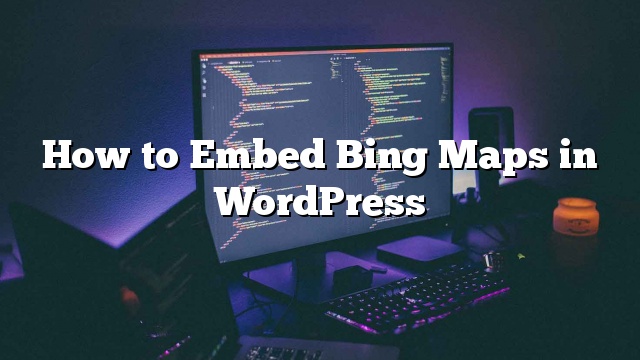Baru-baru ini salah satu pembaca kami bertanya apakah mungkin menambahkan peta Bing di WordPress. Kami sudah membahas cara menambahkan Google maps di WordPress. Namun, jika Anda menyukai peta Bing lebih baik, maka Anda bisa menambahkannya di situs Anda. Pada artikel ini, kami akan menunjukkan cara menanamkan peta Bing di WordPress dengan dan tanpa menggunakan plugin.
Menambahkan Bing Maps di WordPress (Tidak perlu Plugin)
Hal pertama yang perlu Anda lakukan adalah pergi ke Bing Maps dan mencari lokasi atau peta yang ingin Anda embed. Setelah Anda menemukan lokasinya, klik di Bagikan tombol. Munculan akan muncul yang menunjukkan tautan ke peta dan kode sematan, sehingga Anda dapat menambahkannya ke laman web Anda.
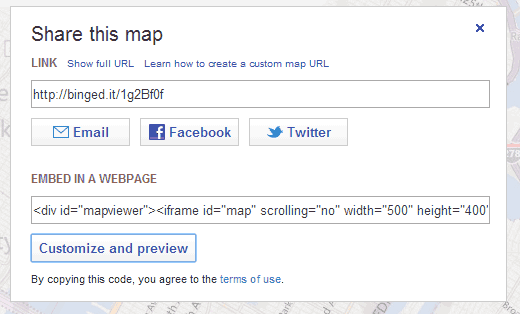
Di bawah kode embed Anda akan menemukan sebuah tombol Sesuaikan dan Pratinjau yang akan membuka jendela baru. Di jendela ini Anda dapat menyesuaikan peta Anda. Pilih ukuran peta, tampilkan atau sembunyikan tautan ke peta bing, pilih jenis peta, dsb. Setelah puas dengan pratinjau cukup klik di Buat Kode tombol.
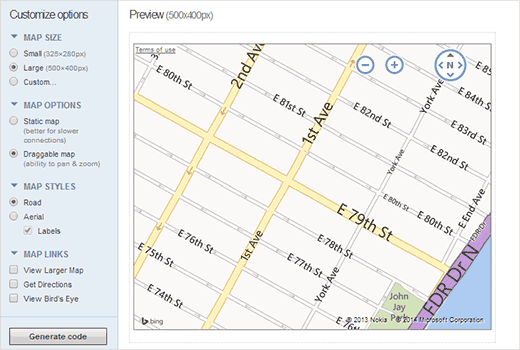
Kode embed Anda akan ditampilkan di jendela popup. Anda sekarang dapat menyalin dan menempel kode ini di dalam posting WordPress Anda, halaman, atau widget sidebar.
Menambahkan Bing Maps Menggunakan Plugin
Jika Anda menjalankan situs web di mana Anda sering perlu menambahkan peta, maka menggunakan plugin untuk menambahkan peta Bing akan lebih mudah. Hal pertama yang perlu Anda lakukan adalah menginstal dan mengaktifkan plugin Leaflet Maps Marker. Untuk menggunakan plugin ini dengan peta Bing, Anda harus memiliki Bing Map API Key.
Cukup buat akun di situs Bing Maps Portal.
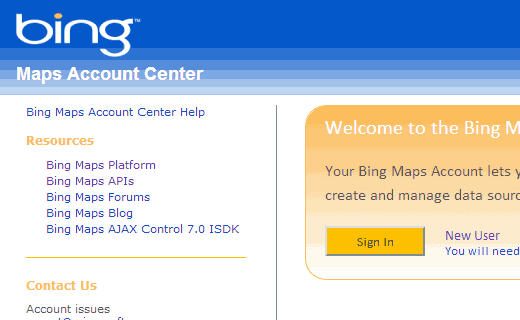
Setelah membuat akun, Anda harus mengkliknya ‘Buat atau Lihat Tombol’ dari sisi kiri sidebar. Pada layar berikutnya, Anda perlu mengisi informasi situs web Anda.
Anda bisa membuat dua jenis tombol: Trial atau Basic. Kunci percobaan akan berakhir dalam 90 hari. Sebaiknya gunakan tombol Dasar sebagai gantinya. Namun, perlu diingat bahwa ada batasan tertentu pada penggunaan kunci dasar juga. Jika situs web Anda dapat diakses oleh publik siapa pun, maka Anda dapat menggunakan tombol ini. Pada tipe aplikasi, pilih Situs umum dan kirimkan permintaan anda
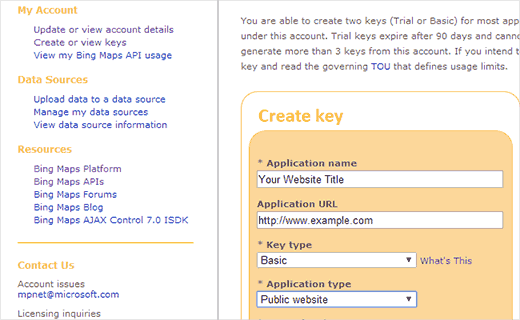
Permintaan Anda akan diproses dan kunci Anda akan ditampilkan di bagian bawah halaman. Sekarang Anda perlu menyalin kunci ini dan pergi ke Penanda peta »pengaturan . Klik pada Bing Maps tab dan paste kunci API anda disana.
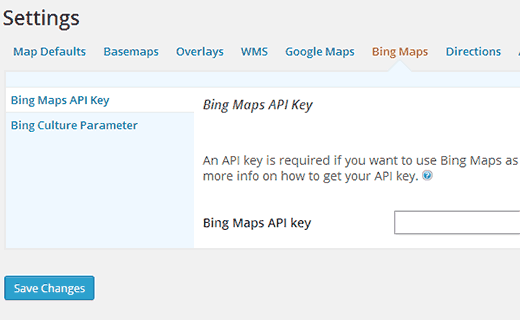
Secara default plugin Leaflet Maps Marker menggunakan Google Maps, jadi Anda perlu menginstruksikan plugin secara eksplisit untuk menggunakan Bing Maps. Hal ini bisa dilakukan dengan pergi ke Penanda peta »pengaturan dan klik tab Map Defaults. Gulir ke bawah ke bagian ‘Default basemap’ dan pilih Bing Maps. Anda akan melihat ada beberapa entri untuk Bing Maps, seperti tampilan udara, tampilan jalan, dll. Pilih yang paling sesuai dengan kebutuhan Anda dan klik tombol Save Changes.
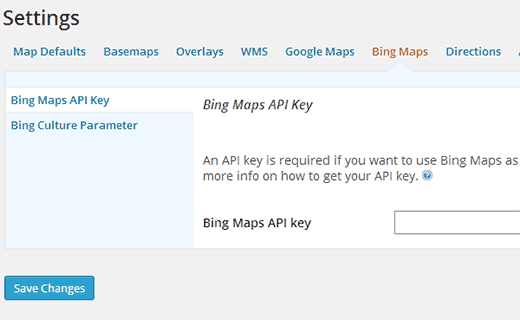
Untuk menambahkan peta Bing baru ke situs Anda, Anda harus pergi ke Peta Marker »Tambahkan Penanda Baru , beri nama penanda Anda dan tetapkan peta ke lokasi yang Anda inginkan. Leaflet Plugin Maps Marker dilengkapi dengan fitur canggih yang memungkinkan Anda menambahkan spidol dan lapisan yang berbeda ke peta Anda. Jelajahi opsi ini dan setelah Anda puas dengan tombol hit Pub Publish.
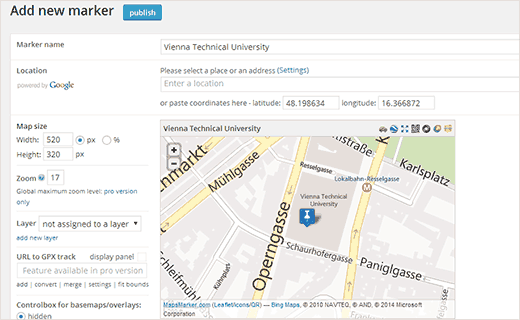
Plugin sekarang akan menghasilkan kode singkat untuk peta yang baru saja Anda buat. Salin kode singkat ini dan tempel ke posting atau halaman Anda.
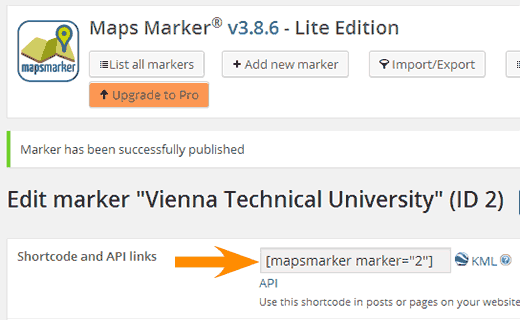
Kami berharap artikel ini membantu Anda menanamkan peta Bing di situs WordPress Anda. Untuk pertanyaan dan masukan, silakan tinggalkan komentar atau bergabunglah dengan kami di Twitter.